
Comment transférer des photos d’un ordinateur portable vers un iPhone ? 4 méthodes pour y remédier

Compte tenu des dizaines de photos précédentes sur votre ordinateur portable, vous devrez peut-être trouver des méthodes pour transférer des photos de l’ordinateur portable vers l’iPhone. Si vous êtes un nouvel utilisateur d’iPhone, iTunes n’est probablement pas pratique pour transférer des photos d’un ordinateur portable à un iPhone en raison de procédures complexes.

Alors, comment transférer des photos d’un ordinateur portable vers un iPhone sans iTunes exactement ? Il existe des méthodes efficaces pour vous dans le transfert de photos. Nous vous fournirons d’abord les instructions étape par étape pour vous aider à sortir de cette difficulté. Dans cet article, vous pouvez comparer leurs inconvénients et leurs avantages afin de pouvoir choisir la meilleure méthode pour transférer des photos d’un ordinateur portable vers un iPhone 14/13/12/11/XS Max/XS/XS/XR/X/8/7.
Partie 1 : Comment transférer des photos d’un ordinateur portable vers un iPhone sans iTunes
1.1 Comment transférer des photos d’un ordinateur portable vers un iPhone avec iPhone Photo Transfer (recommandé)
1.2 Comment transférer des photos d’un ordinateur portable vers un iPhone avec Dropbox
1.3 Comment transférer des photos d’un ordinateur portable vers un iPhone via iExplorer
Partie 2 : Comment transférer des photos d’un ordinateur portable vers un iPhone avec iTunes
Sans utiliser iTunes, il existe plusieurs façons de transférer des photos d’un ordinateur portable vers un iPhone. Vérifions-le ensemble.
Avez-vous toujours des problèmes avec la connexion Wi-Fi instable ou un environnement réseau médiocre pour transférer des photos d’un ordinateur portable vers un iPhone ? Si vous êtes enclin à penser à un moyen plus simple de vous aider à transférer des photos d’un ordinateur portable vers un iPhone, le transfert de photos iPhone devrait venir à votre première option, qui vous permet de synchroniser des photos simplement par câble USB. Ce programme de transfert vous permet de synchroniser les photos entre l’ordinateur portable et les appareils iOS. D’une manière générale, vous pouvez sauvegarder n’importe quelle photo de l’ordinateur portable Mac/Windows sur l’iPhone.
Il est facile à utiliser et vous offre une expérience merveilleuse lorsque vous transférez des photos d’un ordinateur portable vers un iPhone. C'est pourquoi je recommande d'utiliser l'application tierce - iPhone Photo Transfer, comme le meilleur moyen de transférer des photos d'un ordinateur portable vers un iPhone.
Il est entièrement compatible avec les dernières versions de l’iPhone, telles que l’iPhone 14/13/12/11/XS Max/XS/XR. De plus, le logiciel prend également en charge les anciennes versions de l'iPhone/iPad/iPod. Maintenant, veuillez télécharger iPhone Photo Transfer sur votre ordinateur portable en cliquant sur le bouton Télécharger et suivez les étapes ci-dessous pour transférer des photos de l’ordinateur portable vers l’iPhone.
* Prise en charge du transfert de divers fichiers
Il prend largement en charge le transfert de jusqu’à 17 types de fichiers iOS, y compris des photos, des prises de vue, des albums, des listes de lecture, de la musique, des contacts, des messages, des livres audio, des films, des émissions de télévision et plus encore.
* Système stable
Le transfert de photos iPhone est exempt de pannes ou d’erreurs, et il exécute un système stable pour aider à transférer un grand nombre de photos et d’autres fichiers multimédias.
* Facile à utiliser
En un clic, vous pouvez importer vos photos de votre ordinateur portable vers l’iPhone sans aucune difficulté. Tout le monde peut comprendre et terminer l’ensemble des procédures facilement.
* Expérience 5 étoiles pour un bon service
Sans perdre votre vie privée, vos photos seront transférées directement. Par le système d’exploitation fournit des données satisfaisantes en toute sécurité.
> Étape 1 : Installez l’application et exécutez le programme
Assurez-vous d’avoir téléchargé la bonne version de iPhone Photo Transfer sur votre ordinateur portable. Exécutez l’application et vous verrez le programme.
> Étape 2 : Connectez votre iPhone et importez des photos
Connectez votre iPhone à l’aide d’un câble USB. Ensuite, le logiciel détectera automatiquement votre appareil iOS. Une fois connecté, le programme s’affichera comme ci-dessous. Cliquez sur l’icône « Photos » dans la barre de gauche.

> Étape 3 : Photos sur iPhone en quelques minutes
Toutes les photos seront affichées comme ceci à l’écran, et vous pouvez sélectionner les fichiers de photos que vous souhaitez. Cliquez sur le « + » en bas en haut qui importent des photos sur votre iPhone.

Une fois le processus terminé, toutes les photos sont immédiatement transférées de l’ordinateur portable et collées sur votre iPhone en quelques minutes.
Vous aurez peut-être besoin de :
Pourquoi ne puis-je pas voir mes photos dans ma galerie ? Réparez-le et récupérez des images
Le stockage de l’iPhone est-il plein ? Comment libérer facilement de l’espace sur iPhone
Si vous perdez votre câble USB ou si votre câble USB est cassé, une méthode peut vous proposer de transférer des photos d’un ordinateur portable vers un iPhone sans fil, qui consiste à transférer des photos d’un ordinateur portable vers un iPhone avec Dropbox. Connue comme l’une des plates-formes de stockage les plus populaires, Dropbox offre un quota de stockage gratuit de 2 Go pour tout nouveau compte. Si vous avez besoin d’un stockage plus important, vous devez acheter le service payant.
Cependant, votre compte court toujours le risque de perdre le mot de passe. Les pirates peuvent attaquer votre compte et voler vos informations de confidentialité. Inutile de dire que vous devez fournir un environnement Wi-Fi stable pour télécharger vos photos. Suivez les étapes ci-dessous si vous n'avez pas à vous soucier du stockage limité des fichiers photos.
> Étape 1 : Rendez-vous sur le site officiel de dropbox.com et installez l’application Dropbox sur votre iPhone et votre ordinateur portable.
> Étape 2 : Créez un compte sur votre ordinateur portable si vous n'en avez pas. Si c’est le cas, connectez-vous à votre compte Dropbox.
> Étape 3 : Lorsque vous avez terminé, cliquez sur l’option « Télécharger des fichiers » pour localiser et télécharger les photos cibles de votre ordinateur portable vers Dropbox.
> Étape 4 : Ensuite, vous devez exécuter l’application Dropbox sur votre iPhone et vous connecter au même compte en même temps.
> Étape 5 : Choisissez l’onglet « Télécharger » où vous pouvez sélectionner les photos que vous devez transférer. Attendez un moment jusqu’à ce qu’il termine le processus.
Voici comment transférer des photos d’un ordinateur portable vers un iPhone à l’aide de Dropbox. C’est quand même un peu complexe.

Je suppose que vous aimez :
Avec ce guide, vous pouvez synchroniser rapidement les données d’un iPhone à un autre.
Pourquoi votre iPhone plante-t-il tout le temps ? Vous pouvez maintenant découvrir le problème et le résoudre en lisant cet article.
Un outil de transfert de photos simple - iExplorer est une autre sélection pour sauvegarder les données de votre appareil iOS sur votre ordinateur portable. Il est facile à utiliser et vous offre une bonne expérience lors du transfert de photos d’un ordinateur portable vers un iPhone. Par conséquent, iExplorer permet à l’utilisateur de transférer des photos, sauf pour synchroniser l’ensemble des photos à chaque fois.
> Étape 1 : Téléchargez et installez iExplorer sur l’ordinateur portable et l’iPhone. Pour connecter votre iPhone à l’aide d’un câble USB, vous devez exécuter le programme afin que l’iPhone connecté soit détecté automatiquement.
> Étape 2 : Une fois que vous avez ouvert le programme, vous devez cliquer sur le bouton « Photos et vidéos » pour ouvrir vos photos sélectionnées. Prévisualisez toutes les photos de votre ordinateur portable, puis sélectionnez celles que vous souhaitez.
> Étape 3 : Ouvrez iExplorer sur votre appareil iOS et cliquez sur un fichier photo ou vidéo pour le sélectionner. Ensuite, appuyez sur n’importe quelle photo que vous souhaitez sélectionner et appuyez sur l’icône qui s’affiche sous la forme d’un carré avec une flèche vers le haut. Vous pouvez ensuite enregistrer n’importe quelle photo dans votre pellicule dans « Explorer Mobile ».
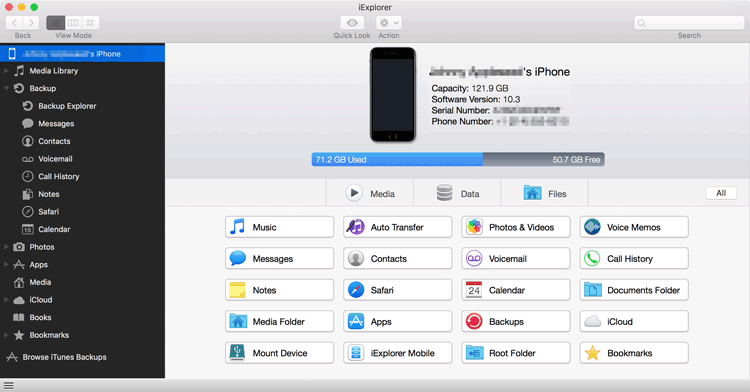
Vous vous perdez dans les photos de votre iPhone ? Ne vous inquiétez pas. Vous pouvez restaurer des photos à partir de l’iPhone sans sauvegarde iCloud.
iTunes, en tant que service officiel d’Apple, permet de transférer automatiquement des photos d’un ordinateur portable vers des appareils iOS. C’est la méthode courante pour transférer des photos d’un ordinateur portable vers un iPhone à l’aide du logiciel iTunes. Cependant, vous devriez remarquer que certains inconvénients sont intéressants lorsque vous utilisez iTunes : iTunes prend votre temps précieux pour transférer les images sur l’iPhone.
> Étape 1 : Téléchargez et installez iTunes
Ouvrez votre ordinateur portable et installez le logiciel iTunes. Rendez-vous d’abord sur le site Web d’iTunes. Si vous l’avez déjà installé, assurez-vous qu’il s’agit de la dernière version avant de sauter cette étape.
> Étape 2 : Branchez votre iPhone sur votre ordinateur portable.
Une fois connecté, vous devez lancer iTunes, sauf s'il ne s'ouvre pas automatiquement. Vous verrez une fenêtre contextuelle et elle s’affiche sur l’ordinateur portable et sur iTunes lui-même. Une fois que l’appareil est connecté, les informations de votre iPhone apparaîtront à l’écran.
> Étape 3 : Transférer des photos à partir d’iTunes
Cliquez sur « Photos » dans le menu de gauche de l’écran. Ensuite, cliquez sur « Synchroniser » en haut, puis choisissez vos photos cibles. Si vous terminez le processus et cliquez sur « Appliquer » après avoir sélectionné. Et c’est le moyen de transférer des photos de votre ordinateur portable vers votre iPhone

Conclusion
Bien qu’il existe différentes méthodes pour transférer des photos d’un ordinateur portable vers un iPhone, les choses seront très rapides et gratuites avec iPhone Photo Transfer. En tant que bonne aide pour transférer des photos, les caractéristiques exceptionnelles mettent en évidence que vous en serez satisfait. Pour la sécurité de vos données, vous pouvez choisir le moyen le plus approprié de transférer des photos d’un ordinateur portable vers un iPhone.
Articles connexes :
Comment transférer des photos de Mac vers iPhone 14/13/12/11/XS Max/XS/XR/X/8
Comment transférer des photos d’Android vers un ordinateur portable ? [Solutions complètes]
Comment transférer des albums iPhone vers un ordinateur (PC/Mac) ?
Comment transférer des photos de l’iPhone vers Android ? [Résolu]
Comment transférer efficacement des vidéos de l’iPhone vers Android [Résolu]

 Transfert iOS
Transfert iOS
 Comment transférer des photos d’un ordinateur portable vers un iPhone ? 4 méthodes pour y remédier
Comment transférer des photos d’un ordinateur portable vers un iPhone ? 4 méthodes pour y remédier





